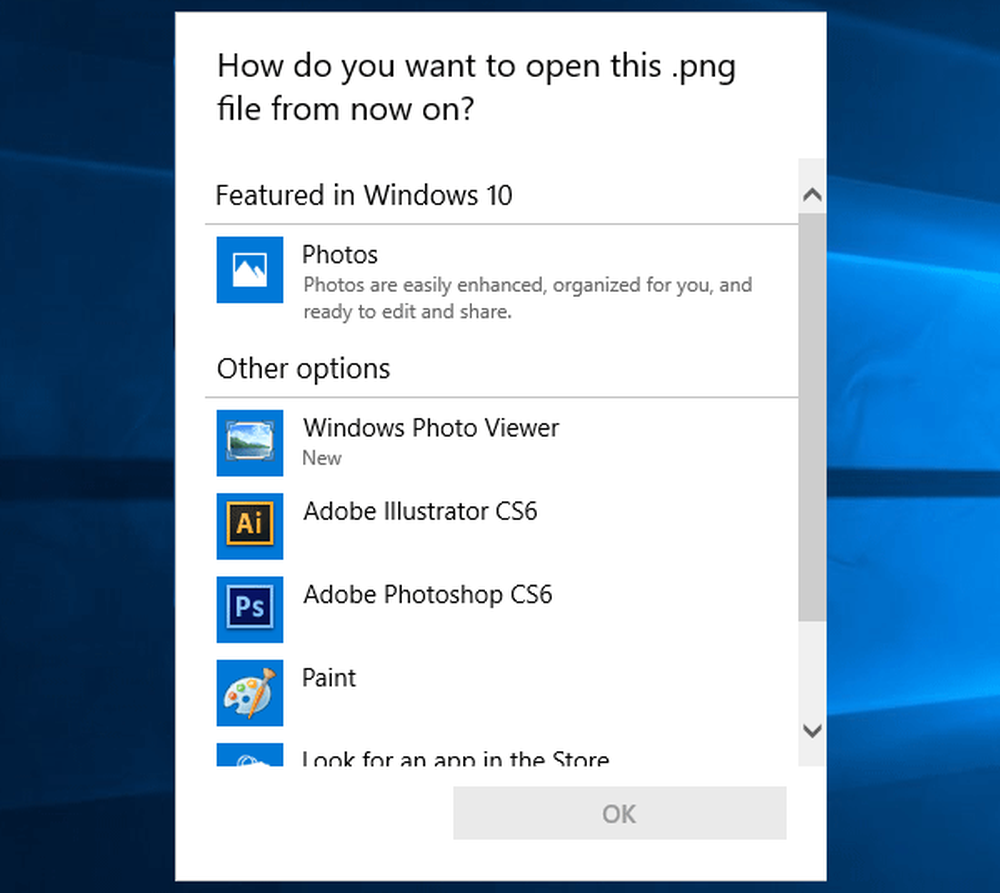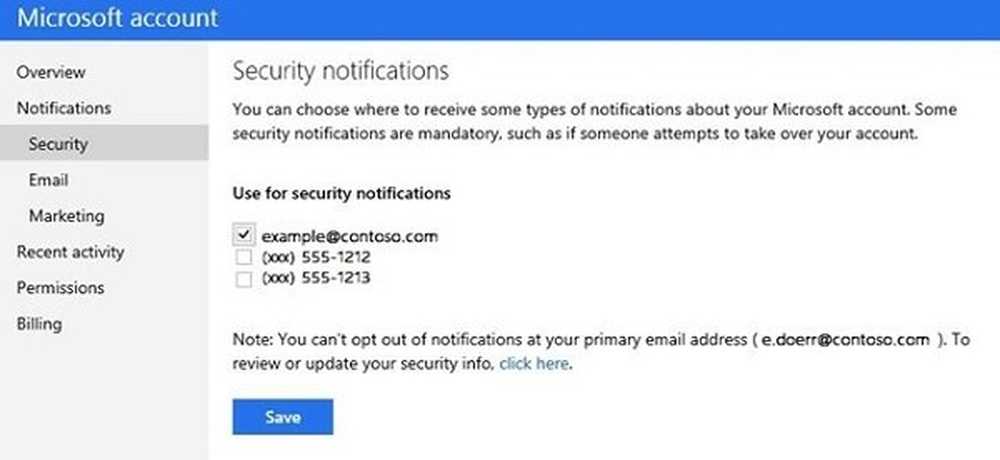Activer le doigt à 3 doigts pour lancer Cortana sur Windows 10

Cortana, vient profondément intégré dans Windows 10, rend l'expérience de recherche plus personnalisée. Microsoft a remanié certains gestes et introduit quelques nouveautés dans Windows 10. Par exemple, vous pouvez maintenant activer ou désactiver le tapotement à trois doigts pour lancer Cortana dans Windows 10..
Les utilisateurs en déplacement peuvent ne pas être intéressés ou trouver un inconvénient d'utiliser systématiquement leur écran tactile ou leur souris à des fins professionnelles. Dans de telles circonstances, le choix naturel est le pavé tactile. Il est donc très important que vous régliez le pavé tactile pour qu'il fonctionne comme vous le souhaitez. Avec Windows 10, vous pouvez trouver certaines des nouvelles options de configuration du pavé tactile. Les fabricants de pavés tactiles les plus populaires prennent en charge le lancement de Cortana par un clic ou un clic sur trois doigts. C’est-à-dire que sur certains ordinateurs portables, il est possible de lancer Cortana en faisant un clic ou en tapotant trois doigts sur le pavé tactile..
Lancez Cortana avec 3 doigts
Il est important de mentionner ici que la fonctionnalité ne peut être activée que si la dernière version du pilote du touchpad est installée. Les utilisateurs de Windows 10 qui ont l'option d'activer automatiquement les mises à jour de pilote disposeront probablement de la dernière version du pilote. Si la fonctionnalité est désactivée, je vous recommande de télécharger et d'installer la dernière version du pilote du pavé tactile à partir de Synaptics.
Appuyez simultanément sur Win + X et sélectionnez "Panneau de configuration". Dans la section du coin droit, recherchez l'option 'View By'.

Changez-le en 'Petites icônes', puis cliquez sur Souris pour ouvrir les propriétés de la souris..


Une fois que le panneau de commande du pavé tactile est ouvert, basculez sur Cliquez sur onglet en cliquant sur le même.

Maintenant, recherchez l'option intitulée Robinet à trois doigts et Clic de trois doigts, puis sélectionnez Cortana dans la liste déroulante adjacente..
Cliquez sur OK et redémarrez votre ordinateur..
Sur un Ordinateur portable Dell, vous devrez cliquer sur Dell Touchpad dans la boîte de dialogue Propriétés de la souris, puis sur Cliquez pour modifier les paramètres de Dell Touchad pour ouvrir la boîte suivante. Ici Gestes> Gestes multi-doigts, vous verrez les réglages.